วิธีปิดคอมพิวเตอร์จากโทรศัพท์ของคุณ

วิธีปิดคอมพิวเตอร์จากโทรศัพท์ของคุณ
ขอแนะนำให้สำรองข้อมูลแอปพลิเคชันที่ติดตั้งไว้ก่อนซื้อพีซีเครื่องใหม่หรือติดตั้ง Windows ใหม่บนระบบ แล้วถ้าหาตัวติดตั้งแอปพลิเคชันที่ต้องการใช้บนระบบใหม่ไม่เจอล่ะ? ปัญหาจะยิ่งรุนแรงขึ้นเมื่อต้องย้ายการตั้งค่าและค่ากำหนดของแอปพลิเคชันสำคัญๆ ไปด้วย เห็นได้ชัดว่าไม่มีวิธีโดยตรงในการย้ายแอปพลิเคชันที่ติดตั้งพร้อมค่ากำหนดทั้งหมดไปยังระบบใหม่ คุณสามารถเลือกใช้โปรแกรมจำลองแอปพลิเคชันที่มีอยู่ ซึ่งสามารถพกพาแอปพลิเคชันที่ติดตั้งไว้ได้ เช่นEnigma Virtual Box แต่เราคิดว่า PickMeAppน่าจะเหมาะกับจุดประสงค์นี้มากกว่า PickMeApp เป็นยูทิลิตี้พกพาที่สามารถบันทึกแอปพลิเคชันส่วนตัวพร้อมค่ากำหนดทั้งหมดที่บันทึกไว้ ทำให้ผู้ใช้สามารถใช้งานบนระบบที่เพิ่งซื้อมาใหม่ได้อย่างง่ายดาย โดยไม่ต้องเสียเวลาติดตั้งและตั้งค่าต่างๆ มากมาย
แอปพลิเคชันส่วนบุคคลมีตั้งแต่ IDE สำหรับพัฒนาซอฟต์แวร์ ซอฟต์แวร์จัดการรูปภาพ โปรแกรมจัดพิมพ์บนเดสก์ท็อป ไปจนถึงยูทิลิตี้ง่ายๆ ที่คุณปรับแต่งเพื่อใช้งานตามที่ต้องการ แน่นอนว่าเราไม่สามารถสูญเสียแอปพลิเคชันเหล่านี้ไปได้หากไม่ได้สำรองข้อมูลไว้ในอุปกรณ์จัดเก็บข้อมูลภายนอก PickMyApp ไม่ได้ถูกออกแบบมาเพื่อสร้างการสำรองข้อมูลบนอุปกรณ์จัดเก็บข้อมูลแบบพกพาโดยเฉพาะ แต่สามารถใช้เพื่อบันทึกแอปพลิเคชันได้ทุกที่หรือทุกพื้นที่
มาพร้อมกับอินเทอร์เฟซแบบสองหน้าจอที่เรียบง่าย โดยมีแอปพลิเคชันที่ติดตั้งไว้ทางด้านซ้าย ในขณะที่แอปพลิเคชันที่บันทึกไว้จะแสดงอยู่ที่อีกด้านหนึ่ง การใช้งานค่อนข้างง่าย เพียงเปิดแอปพลิเคชัน ระบบจะเริ่มแสดงแอปพลิเคชันที่ติดตั้งทั้งหมดทางด้านซ้ายโดยอัตโนมัติ ช่วยให้ผู้ใช้สามารถเลือกแอปพลิเคชันที่ต้องการบันทึกได้
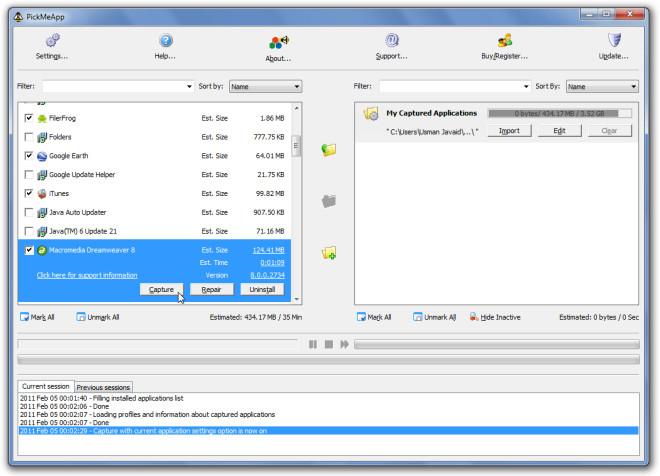
เมื่อคุณเลือกแอปพลิเคชันแล้ว ให้คลิกปุ่ม "บันทึกแอปพลิเคชันที่ทำเครื่องหมายไว้" ในบานหน้าต่างตรงกลาง เพื่อเริ่มบันทึกแอปพลิเคชันที่ทำเครื่องหมายไว้พร้อมการตั้งค่าที่บันทึกไว้ กระบวนการนี้จะใช้เวลาสักครู่ ซึ่งขึ้นอยู่กับขนาดของแอปพลิเคชันที่ทำเครื่องหมายไว้ ขอแจ้งให้ทราบว่ากระบวนการบันทึกจะส่งออกข้อมูลที่บันทึกไว้ทั้งหมดของแอปพลิเคชันไปยังรูปแบบ TAP ดั้งเดิม ดังนั้นจึงไม่สามารถถือเป็นการคัดลอกไฟล์แอปพลิเคชันจากที่หนึ่งไปยังอีกที่หนึ่งได้
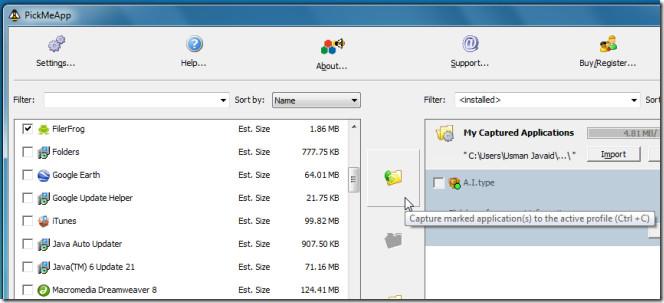
ในหน้าต่างด้านล่าง คุณจะเห็นผลลัพธ์ของกระบวนการจับภาพ เมื่อจับภาพแอปพลิเคชันแล้ว ให้ตรวจสอบไฟล์รูปแบบ TAP ในไดเรกทอรีที่ติดตั้ง ตอนนี้คุณต้องเรียกใช้ PickMeApp บนระบบที่จะพอร์ตแอปพลิเคชันส่วนบุคคล ในบานหน้าต่างแอปพลิเคชันที่จับภาพแล้ว คุณจะเห็นแอปพลิเคชันทั้งหมดที่เคยพอร์ตมาก่อน แอปพลิเคชันที่มีเครื่องหมายสีเขียวแสดงว่ามีการติดตั้งในระบบของคุณแล้ว ดังนั้นคุณต้องติดตั้งแอปพลิเคชันที่ไม่มีเครื่องหมายสีเขียว
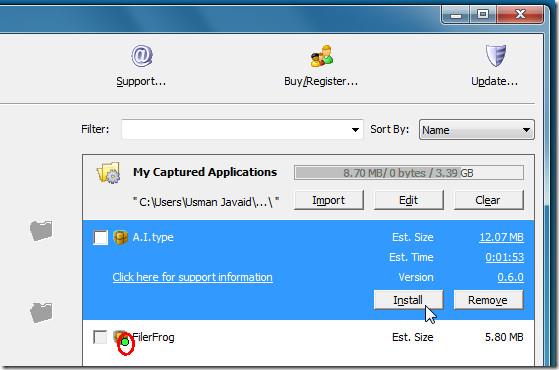
อาจกล่าวได้ว่า PickMeApp นำเสนอวิธีง่ายๆ ในการพอร์ตแอปพลิเคชันส่วนบุคคล เนื่องจากเป็นแอปพลิเคชันแบบพกพา คุณจึงสามารถพกพาไปไว้ในไดรฟ์ภายนอกเพื่อติดตั้งแอปพลิเคชันที่บันทึกไว้ในหลายระบบได้ ใช้งานได้บน Windows XP, Windows Vista และ Windows 7
วิธีปิดคอมพิวเตอร์จากโทรศัพท์ของคุณ
Windows Update ทำงานร่วมกับรีจิสทรีและไฟล์ DLL, OCX และ AX ต่างๆ เป็นหลัก หากไฟล์เหล่านี้เสียหาย คุณสมบัติส่วนใหญ่ของ
ชุดการป้องกันระบบใหม่ ๆ ผุดขึ้นมาอย่างรวดเร็วในช่วงนี้ โดยทั้งหมดนำโซลูชันการตรวจจับไวรัส/สแปมมาด้วย และหากคุณโชคดี
เรียนรู้วิธีเปิดบลูทูธบน Windows 10/11 ต้องเปิดบลูทูธไว้เพื่อให้อุปกรณ์บลูทูธของคุณทำงานได้อย่างถูกต้อง ไม่ต้องกังวล ง่ายๆ เลย!
ก่อนหน้านี้ เราได้ตรวจสอบ NitroPDF ซึ่งเป็นโปรแกรมอ่าน PDF ที่ดีซึ่งยังช่วยให้ผู้ใช้สามารถแปลงเอกสารเป็นไฟล์ PDF ด้วยตัวเลือกต่างๆ เช่น รวมและแยกไฟล์ PDF
คุณเคยได้รับเอกสารหรือไฟล์ข้อความที่มีอักขระซ้ำซ้อนหรือไม่? ข้อความนั้นมีเครื่องหมายดอกจัน เครื่องหมายยัติภังค์ ช่องว่าง ฯลฯ จำนวนมากหรือไม่?
หลายๆ คนถามถึงไอคอนรูปสี่เหลี่ยมผืนผ้าเล็กๆ ของ Google ที่อยู่ถัดจาก Start Orb ของ Windows 7 บนแถบงานของฉัน จนในที่สุดฉันก็ตัดสินใจที่จะเผยแพร่สิ่งนี้
uTorrent เป็นไคลเอนต์เดสก์ท็อปที่ได้รับความนิยมสูงสุดสำหรับการดาวน์โหลดทอร์เรนต์ แม้ว่ามันจะทำงานได้อย่างสมบูรณ์แบบสำหรับฉันใน Windows 7 แต่บางคนก็พบปัญหา
อาจมีแอปพลิเคชันหลายตัวที่คุณในฐานะผู้ใช้ทั่วไปอาจคุ้นเคยเป็นอย่างดี เครื่องมือฟรีที่ใช้กันทั่วไปส่วนใหญ่มักต้องติดตั้งอย่างยุ่งยาก
ฉันมีความทรงจำดีๆ จากวัยเด็กของฉันเกี่ยวกับซิทคอมทางทีวีเรื่อง Mr.Belvedere ซึ่งเครื่องมือที่เราจะพูดถึงนี้ได้ชื่อมาจากซิทคอมทางทีวีเรื่องนี้







